วิธีการป้องกัน Thunderbird 3 จากการเปิดข้อความถัดไปหลังจากการลบ

Mozilla Thunderbird นั้นเปิดได้ดีที่สุดไคลเอนต์อีเมลต้นทางคุณสามารถค้นหา ในขณะที่มันเขียวชอุ่มด้วยคุณสมบัติที่ต้องมีและสิ่งอำนวยความสะดวกทันทีที่ออกจากกล่องพฤติกรรมเริ่มต้นบางอย่างอาจเป็นเรื่องเจ็บปวด กล่าวคือเมื่อคุณลบหรือเก็บข้อความในธันเดอร์เบิร์ดข้อความนั้นจะย้ายคุณไปยังข้อความถัดไปโดยอัตโนมัติ หากคุณตั้งใจจะปั่นผ่านอีเมลทั้งหมดในที่เดียวให้เปิดอีเมลถัดไปโดยอัตโนมัติหลังจากลบในธันเดอร์เบิร์ด แต่หากคุณต้องการเก็บอีเมลฉบับถัดไปที่ยังไม่ได้อ่านหรือไม่ได้เปิดคุณจะโชคไม่ดี นั่นคือถ้าคุณไม่ได้ติดตั้งโปรแกรมเสริม Thunderbird Add-on นี้เรียกว่า Mail Tweak
ท่ามกลางการปรับแต่งอื่น ๆ Mail Tweak ให้คุณเปลี่ยนได้พฤติกรรมการลบในธันเดอร์เบิร์ดเพื่อไม่ให้อีเมลฉบับถัดไปเปิดเมื่อคุณลบหรือเก็บข้อความก่อนหน้า อ่านต่อไปเพื่อเรียนรู้วิธีรับ Mail Tweak และเปิดใช้งานเพื่อให้คุณสามารถป้องกัน Thunderbird 3 จากการเปิดข้อความถัดไปหลังจากที่คุณลบหรือเก็บถาวรอีเมล
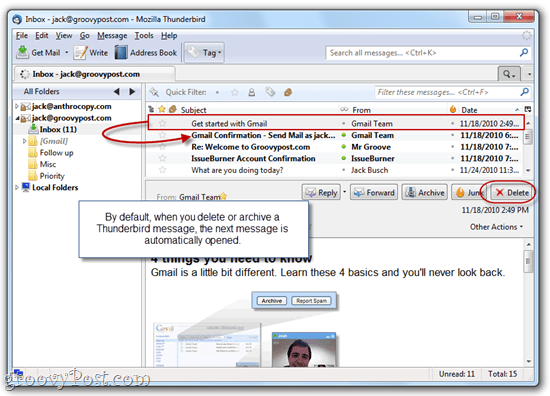
ขั้นตอนแรก
ติดตั้ง Mail Tweak Add-on ในการทำเช่นนี้คุณสามารถ คลิกขวา ลิงค์นี้ -> mailtweak-1.0pre10.xpi แล้วเลือก บันทึกเป็น… ตอนนี้เปิดตัวธันเดอร์เบิร์ดและ คลิก เครื่องมือ> ส่วนเสริม.
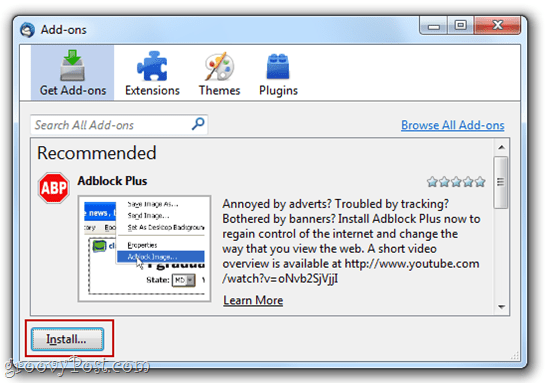
ในหน้าต่างนี้ คลิก ติดตั้ง และเรียกดูไฟล์ที่คุณบันทึกไว้ข้างต้น
คุณสามารถเปิดหน้าต่าง Add-ons และ ลากแล้ววาง ลิงก์ mailtweak-1.0pre10.xpi ลงในกล่องที่อ่าน“ค้นหาส่วนเสริมทั้งหมด.” ทำตามคำแนะนำบนหน้าจอเพื่อทำการติดตั้งและรีสตาร์ท Mozilla Thunderbird 3 เพื่อให้การเปลี่ยนแปลงมีผล
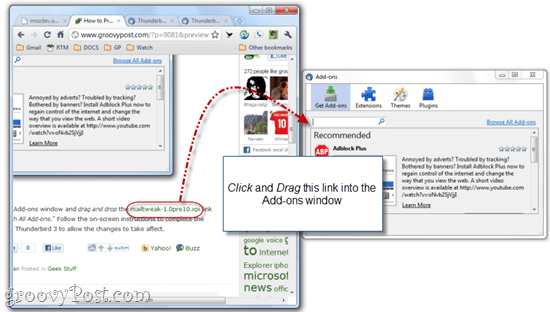
ขั้นตอนที่สอง
คลิก เครื่องมือ> ส่วนเสริม เพื่อเปิดหน้าต่าง Add-ons อีกครั้ง คลิก คน ส่วนขยาย แถบ ใต้ Mail Tweak ให้เลือก ตัวเลือก.
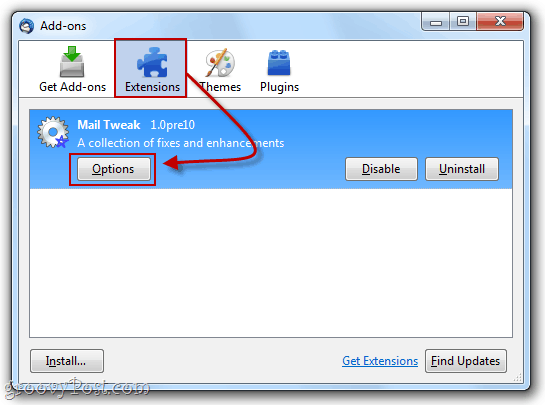
ขั้นตอนที่สาม
เลื่อนลงจนกว่าคุณจะพบ พฤติกรรมการลบ. ตรวจสอบ มันและเลือก ไม่มีอะไร ในบานหน้าต่างด้านล่าง คลิก ตกลง ถ้าคุณทำ คุณอาจต้องการ ตรวจสอบ โหลดหน้าต่างใหม่เพื่อใช้การเปลี่ยนแปลงทันที เพื่อช่วยตัวเองบ้าง
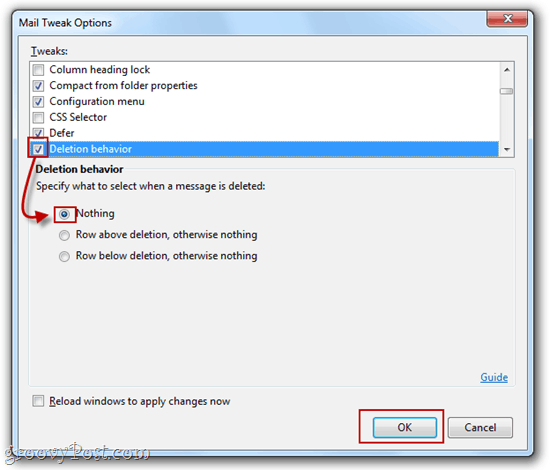
ขั้นตอนที่สี่
ตอนนี้เมื่อคุณลบข้อความในธันเดอร์เบิร์ดจะไม่มีการเลือกข้อความใด ๆ ในภายหลัง แทนที่จะเปิดข้อความถัดไปโดยอัตโนมัติในบานหน้าต่างแสดงตัวอย่าง (จึงทำเครื่องหมายว่าอ่านแล้ว) คุณจะไม่ได้เลือกข้อความ
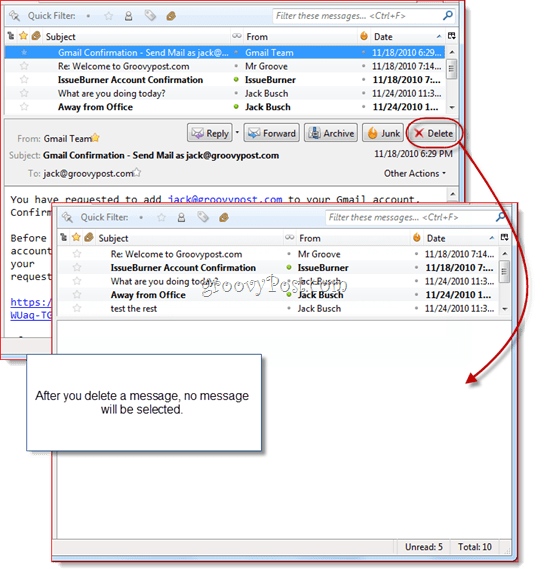
นั่นคือทั้งหมดที่ ฉันรู้ว่าการติดตั้งส่วนขยายดูเหมือนจะเป็นวิธีการที่ยอดเยี่ยมในการแก้ไขปัญหาเล็กน้อย แต่โชคดีที่ Mail Tweak มีแฮ็กที่ยอดเยี่ยมมากมายที่สามารถทำให้ Mozilla Thunderbird ใช้งานได้ง่ายขึ้น หากคุณไม่สนใจที่จะติดตั้งส่วนขยายเพื่อป้องกันสิ่งนี้เกิดขึ้นคุณสามารถรับวิธีแก้ปัญหาแบบกึ่งอัตโนมัติโดยบอกธันเดอร์เบิร์ดว่าไม่ให้ทำเครื่องหมายข้อความว่าอ่านเมื่อเปิดในบานหน้าต่างแสดงตัวอย่าง วิธีนี้คุณจะยังคงเปิดข้อความหลังจากลบข้อความก่อนหน้า แต่คุณจะมีเวลาคลิกก่อนที่ข้อความจะถูกทำเครื่องหมายว่าอ่านแล้ว คุณสามารถค้นหาตัวเลือกนี้โดย คลิกที่ เครื่องมือ> ตัวเลือก ... และเลือก สูง แท็บและคลิก การอ่านและการแสดงผล
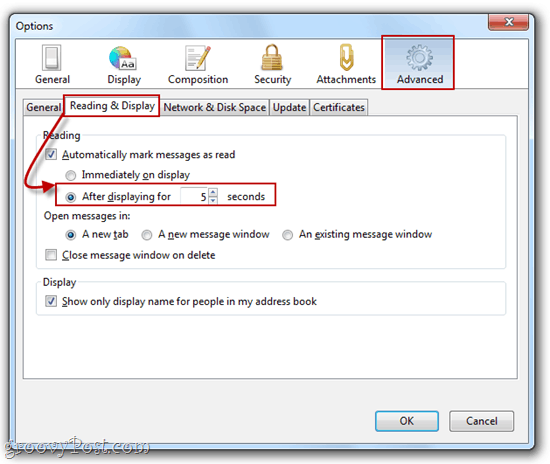
คุณสามารถปิดการใช้งานคุณสมบัติที่ทำเครื่องหมายข้อความว่าอ่านโดยอัตโนมัติเมื่อคุณเปิดในบานหน้าต่างตัวอย่างหรือบานหน้าต่างข้อความ แต่มีโอกาสคุณจะยังคงต้องการให้เปิดใช้งานสิ่งนี้สำหรับข้อความที่คุณเปิดตามความเป็นจริง ดังนั้นการเพิ่มความล่าช้าห้าวินาทีหรือมากกว่านั้นเป็นทางออกที่ดีที่สุดของคุณที่นี่









![อนุญาตให้ธันเดอร์เบิร์ด 3 แสดงภาพโดยอัตโนมัติ [วิธีใช้]](/images/geek-stuff/allow-thunderbird-3-to-display-images-automatically-how-to.png)
ทิ้งข้อความไว้